您好,登錄后才能下訂單哦!
您好,登錄后才能下訂單哦!
本篇文章主要來講安裝SQL Server 2008R2的步驟:
SQL Server具有很強的伸縮性,即可適應普通用戶對數據庫的需求,又可適應大規模企業用戶對數據庫的需求。所以,安裝SQL Server2008R2時需要考慮運行的軟硬件條件、購買版本和應用功能范圍。下面以SQL Server2008R2企業版x64位為例。
安裝SQL Server前,首先滿足系統的軟硬件的最小需求(處理器、內存、硬盤空間、操作系統及補丁程序)。
在安裝SQL Server的安全注意事項
■增強物理安全性
■使用防火墻
■隔離服務,列如,不要在域控制器上安裝SQL Server。
■配置安全的文件系統。
■禁用不必要的協議,包括NetBIOS和服務器消息塊,以便消除用戶枚舉的威脅。
安裝過程如下:
運行安裝目錄下的setup.exe,打開SQL Server 2008R2安裝程序。程序加載完成安裝組件后,出現安裝
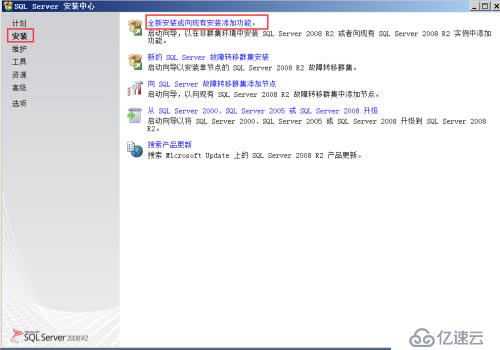
接著輸入產品密鑰,接受許可條款,單擊“安裝”按鈕。
狀態為“已通過”或“警告”,表示可以繼續進行安裝:
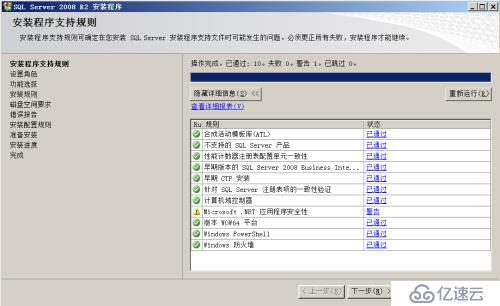
選中“SQL Server功能安裝”
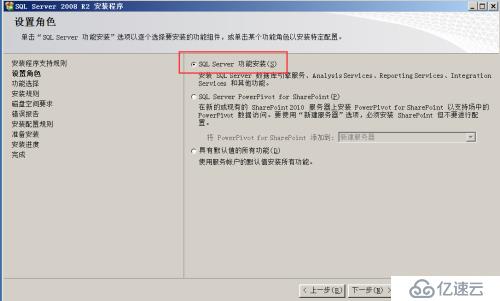
在“功能選擇”界面中,根據實際需求選擇要安裝的功能,單擊功能名稱,可以查看關于該功能的說明
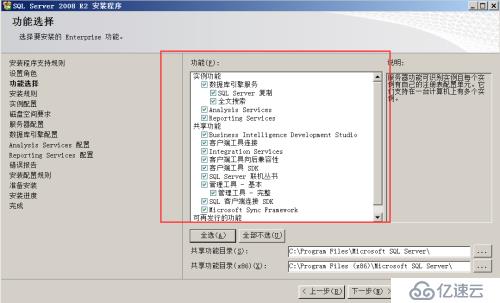
在“安裝規則”界面中,如果出現影響安裝進程的“警告”或“失敗”選項,請查看解決方法。然后,“下一步”

在“實例配置”界面中,可以選中“默認實例”或“命名實例”單選按鈕。默認實例名為MSSQLSERVER,它不需要客戶端指定實例名稱即可建立連接。我選擇“默認實例”
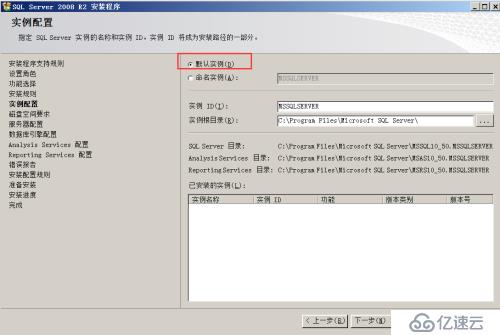
在一臺計算機上,可以按照多個SQL Server,每個可以理解為一個實例。實例分為“默認”和“命名”,默認實例與計算機名相同。
在“磁盤空間要求”中,查看磁盤使用情況摘要。
在“服務器配置”界面中,為SQL Server服務指定需要使用的賬戶,單擊“對所有SQL Server服務使用相同的賬戶”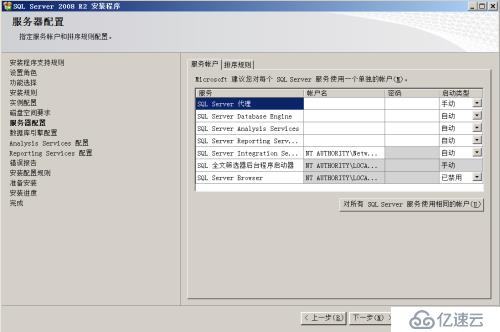
彈出的對話框中,選擇內置系統賬戶
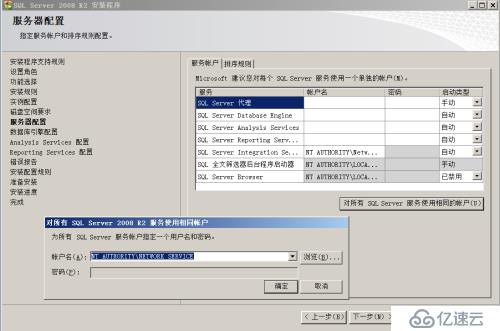
在“數據庫引擎配置”界面的“賬戶設置”選項卡中,選擇身份驗證模式,身份驗證模式包括Windows身份驗證模式和混合模式兩種。在此例中我選擇“混合模式(SQL Server身份驗證和Windows身份驗證)”單選按鈕后,為SQL Server系統管理員賬戶輸入密碼,“添加當前用戶”按鈕,
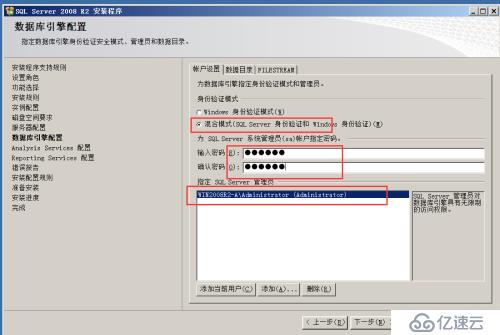
■Windows身份驗證模式:用戶通過Microsoft Windows用戶賬戶連接時,SQL Server使用Windows操作系統中的信息驗證用戶名和密碼。這是默認的身份驗證,比混合模式安全。Windows身份驗證模式使用Kerberos安全協議,通過強密碼的復雜性驗證提供強制密碼策略,提供賬戶鎖定支持,并且支持密碼過期。
■混合模式(SQL Server身份驗證和Windows身份驗證):允許用戶使用SQL Server身份驗證和Windows身份驗證進行連接。通過Windows用戶連接的用戶可以使用Windows驗證的受信任連接。
若要選擇混合模式驗證,則應為所有SQL登錄賬戶設置強密碼,尤其是系統管理員sa。
在“Analysis Services”配置界面中:
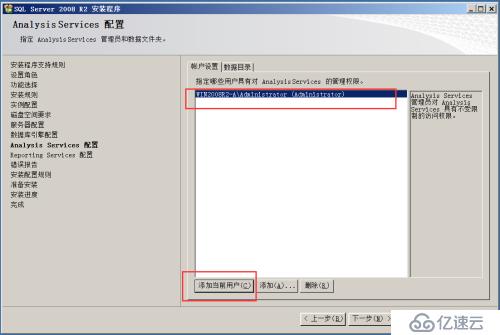
在“Reporting Services”配置“界面中”,選中“安裝本機模式默認配置”
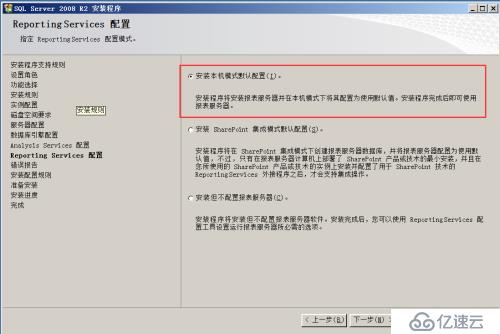
在“錯誤報告”界面中,保持默認。
在“安裝配置規則”界面中,如無問題,單擊“下一步”
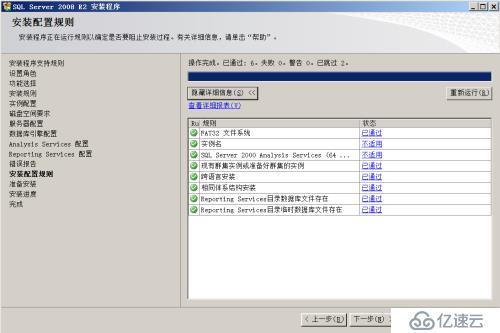
在“準備安裝”界面中,單擊“安裝”,開始安裝
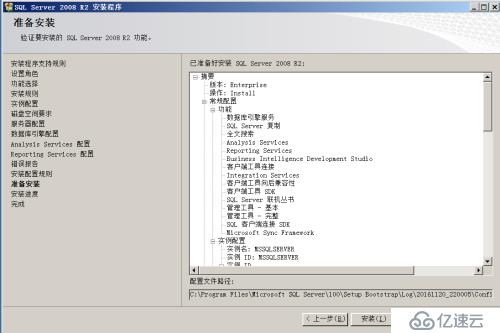
安裝進度
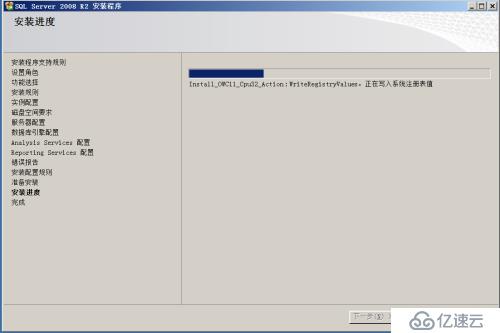
在“完成”界面中,可查看安裝信息,然后“關閉”,結束
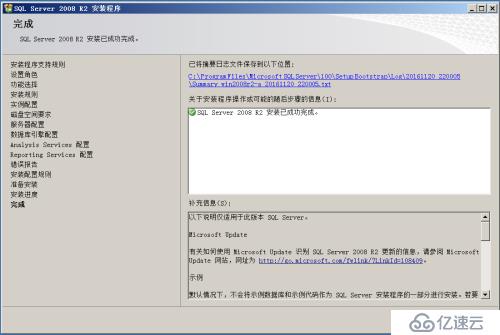
免責聲明:本站發布的內容(圖片、視頻和文字)以原創、轉載和分享為主,文章觀點不代表本網站立場,如果涉及侵權請聯系站長郵箱:is@yisu.com進行舉報,并提供相關證據,一經查實,將立刻刪除涉嫌侵權內容。